Esempio di script di pre-distribuzione e post-distribuzione
SI APPLICA A:  Azure Data Factory
Azure Data Factory  Azure Synapse Analytics
Azure Synapse Analytics
Suggerimento
Provare Data Factory in Microsoft Fabric, una soluzione di analisi all-in-one per le aziende. Microsoft Fabric copre tutto, dallo spostamento dati al data science, all'analisi in tempo reale, alla business intelligence e alla creazione di report. Vedere le informazioni su come iniziare una nuova prova gratuita!
L'esempio seguente illustra come usare uno script pre-distribuzione e post-distribuzione con integrazione e recapito continui in Azure Data Factory.
Installare Azure PowerShell
Installare i moduli di Azure PowerShell più recenti seguendo le istruzioni descritte in Come installare e configurare Azure PowerShell.
Avviso
Assicurarsi di usare PowerShell Core nell’attività ADO per eseguire lo script
Script pre-distribuzione e post-distribuzione
Gli script di esempio per arrestare/avviare i trigger e aggiornare i parametri globali durante il processo di rilascio (CICD) si trovano nella pagina GitHub ufficiale di Azure Data Factory.
Nota
Usare PrePostDeploymentScript.Ver2.ps1 se si vuole disattivare/attivare solo i trigger modificati anziché disattivare/attivare tutti i trigger durante l’integrazione continua e recapito continuo (CI/CD).
Esecuzione di script e parametri
Lo script di esempio seguente può essere usato per arrestare i trigger prima della distribuzione e riavviarli in seguito. Lo script include anche il codice per eliminare le risorse che sono state rimosse. Salvare lo script in un repository Git di Azure DevOps e farvi riferimento tramite un'attività di Azure PowerShell la versione più recente di Azure PowerShell.
Quando si esegue uno script di pre-distribuzione, è necessario specificare una variante dei parametri seguenti nel campo Argomenti script .
-armTemplate "$(System.DefaultWorkingDirectory)/<your-arm-template-location>" -ResourceGroupName <your-resource-group-name> -DataFactoryName <your-data-factory-name> -predeployment $true -deleteDeployment $false
Quando si esegue uno script di post-distribuzione, è necessario specificare una variante dei parametri seguenti nel campo Argomenti script .
-armTemplate "$(System.DefaultWorkingDirectory)/<your-arm-template-location>" -ResourceGroupName <your-resource-group-name> -DataFactoryName <your-data-factory-name> -predeployment $false -deleteDeployment $true
Nota
Il -deleteDeployment flag viene usato per specificare l'eliminazione della voce di distribuzione di Azure Data Factory dalla cronologia di distribuzione in ARM.
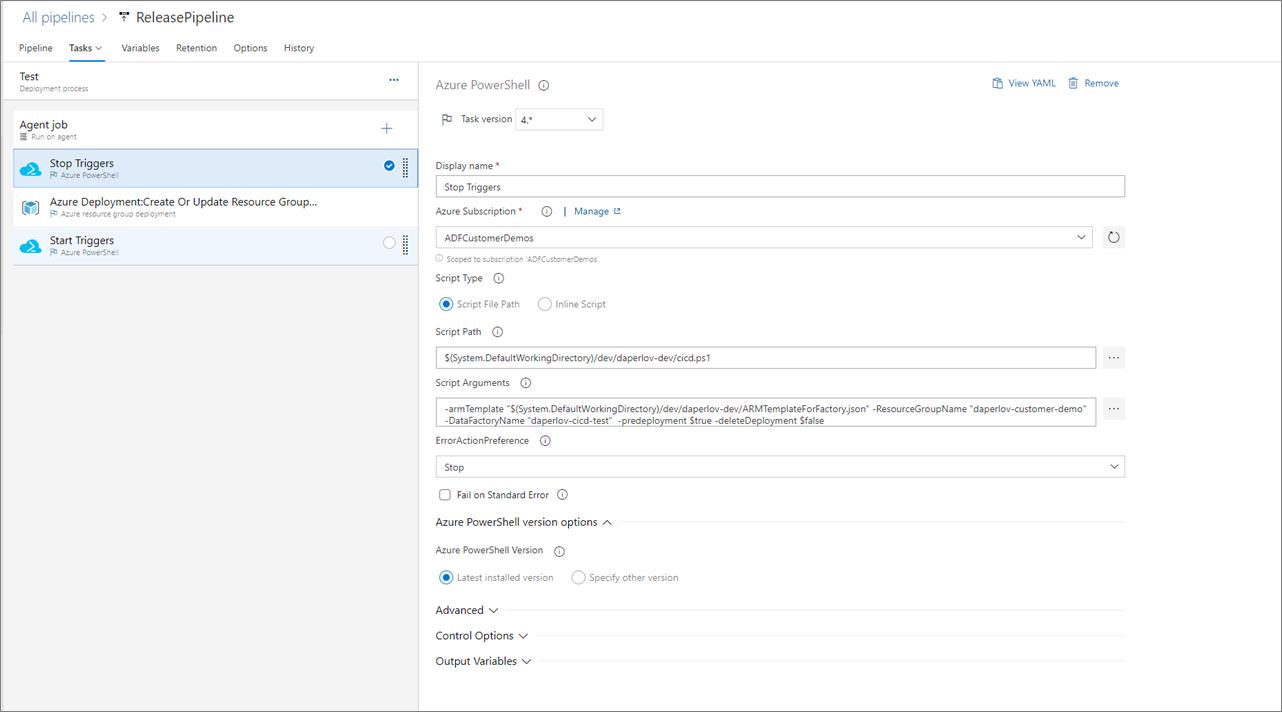
Esecuzione di script e parametri - Pipeline YAML
Il codice YAML seguente esegue uno script che può essere usato per arrestare i trigger prima della distribuzione e riavviarli in seguito. Lo script include anche il codice per eliminare le risorse che sono state rimosse. Se si seguono i passaggi descritti in Nuovo flusso CI/CD, questo script viene esportato come parte dell'artefatto creato tramite il pacchetto di pubblicazione npm.
Arrestare i trigger di Azure Data Factory
- task: AzurePowerShell@5
displayName: Stop ADF Triggers
inputs:
scriptType: 'FilePath'
ConnectedServiceNameARM: AzureDevServiceConnection
scriptPath: ../ADFTemplates/PrePostDeploymentScript.ps1
ScriptArguments: -armTemplate "<your-arm-template-location>" -ResourceGroupName <your-resource-group-name> -DataFactoryName <your-data-factory-name> -predeployment $true -deleteDeployment $false
errorActionPreference: stop
FailOnStandardError: False
azurePowerShellVersion: 'LatestVersion'
pwsh: True
workingDirectory: ../
Avviare i trigger di Azure Data Factory
- task: AzurePowerShell@5
displayName: Start ADF Triggers
inputs:
scriptType: 'FilePath'
ConnectedServiceNameARM: AzureDevServiceConnection
scriptPath: ../ADFTemplates/PrePostDeploymentScript.ps1
ScriptArguments: -armTemplate "<your-arm-template-location>" -ResourceGroupName <your-resource-group-name> -DataFactoryName <your-data-factory-name>-predeployment $false -deleteDeployment $true
errorActionPreference: stop
FailOnStandardError: False
azurePowerShellVersion: 'LatestVersion'
pwsh: True
workingDirectory: ../
Contenuto correlato
- Panoramica dell’integrazione e del recapito continuo
- Automatizzare l'integrazione continua usando le versioni di Azure Pipelines
- Alzare di livello manualmente un modello di Resource Manager per ogni ambiente
- Usare parametri personalizzati con un modello di Resource Manager
- Modelli di Resource Manager collegati
- Uso di un ambiente di produzione hotfix